Что такое DNS сервер и как его настроить
![]()
Как мы уже выяснили ранее люди оперируют понятием доменное имя сайта, а в интернете используется система IP адресов для связи компьютеров между собой. Поэтому чтобы открыть любой сайт используя его доменное имя нужно обязательно знать его реальный IP-адрес в интернете, а вы его естественно не знаете.
Чтобы решить эту проблему было решено создать публичные справочные серверы с неизменными IP адресами и хранящие записи о соответствии доменных имен сайтов их реальным адресам в сети интернет, например что у сайта beginpc.ru IP адрес 92.53.125.196. Каждый раз, когда регистрируется новый сайт или изменяется ip-адрес существующего соответствующая запись вносится в базу данных такого сервера. Поскольку хранят эти серверы доменные имена сайтов (Domain Name System), то соответственно получили название DNS серверы.
Хорошо, DNS серверы хранят записи о всех существующих сайтах в интернете, но каким образом нам это поможет? Вот тут на сцену выходят настройки подключения к интернету, где нужно указать ip адрес такого DNS сервера, а поскольку он не меняется со временем, то мы получаем доступ к «справочнику» сайтов.
Что делает DNS сервер? В общих чертах схема работы такая. Когда вы говорите браузеру, что хотите открыть какой-нибудь сайт допустим beginpc.ru то сначала происходит DNS запрос на DNS сервер указанный в настройках вашего подключения к интернету, он в ответ дает хранящийся у него ip адрес соответствующий этому сайту и только после этого браузер обращается по указанному ip к серверу хостера и сообщает о желании загрузить этот сайт.

Если по этому адресу действительно есть такой сайт, то вы его увидите в своем браузере. Все это в нормальных условиях происходит очень быстро и незаметно для пользователя и не важно на каком устройстве это происходит, компьютере, смартфоне или смарт-тв.
В случае, если на любой стадии произойдет сбой, то вы получите сообщение об ошибке. Например, если такого домена не окажется в базе сервера, по указанному ip адресу отсутствует данный сайт, так как он переехал на другой сервер, данные на днс сервере устарели или вы просто не смогли связаться с DNS-сервером из-за проблем в маршрутизации сети или по причине его неработоспособности. Так же вполне логично, что от их скорости работы в некоторой степени зависит скорость открытия у вас сайтов.
В реальности все устроено несколько сложнее. Во-первых, единого DNS server не существует, это распределенная система, состоящая из множества серверов и имеющая иерархическую структуру аналогичную доменным зонам. Поэтому каждый днс сервер не хранит записи обо всех сайтах в интернете, а имеет сведения только о какой-то части интернета и плюс сведения о других днс серверах и их зонах ответственности. Поэтому зачастую чтобы ответить на DNS запрос пользователя сервер переадресовывает его запрос вышестоящим днс серверам и образуется целая цепочка запросов прежде чем найдется нужный ответ.
Во-вторых, днс серверы кроме ип адресов доменов могут хранить адреса почтовых серверов и некоторую другую информацию обеспечивающую работоспособность сети.
Как настроить DNS сервера в Windows
В разных версиях Windows настройка осуществляется одинаково, несколько отличается только внешний вид окон, поэтому покажем на примере Windows 10. Нам нужны настройки подключения к интернету, для этого щелкаем правой кнопкой мыши на соответствующем значке в системном трее и выбираем «Открыть „Параметры сети и Интернет“» и затем щелкаем по «Настройка параметров адаптера».

Альтернативный вариант нажать сочетание клавиш WIN+R затем ввести команду control ncpa.cpl и нажать Enter. В результате откроется окно «Сетевые подключения» где выбираем интересующее нас подключение если их несколько, щелкаем по нему правой кнопкой мыши и выбираем в контекстном меню пункт «Свойства». Появится окно где нам нужна строчка «IP версии 4 (TCP/IPv4)» или версии 6, смотря какой у вас используется.

После этого нажимаем кнопку «Свойства» и попадаем в настройки данного протокола. В данном случае нас интересует нижний блок, связанный с DNS-серверами.

Вы наверняка уже обратили внимание, что в настройках подключения доступны 2 варианта. Первый вариант предлагает «Получить адрес DNS-сервера автоматически» — это значит, что ваш провайдер интернета будет присылать вам адреса днс серверов сам и скорее всего это будут сервера самого провайдера. Если хотите этот вариант, то выбираете его нажимаете OK.
Недостаток данного варианта в том, что если на этих серверах случится сбой, то и у вас сайты тоже перестанут открываться. Еще один минус ставший актуальным последнее время в свете широкомасштабной блокировки сайтов Роскомнадзором это то, что DNS серверы провайдера могут умышленно выдавать неверную информацию для сайтов доступ к которым ограничен, хотя это конечно не единственный метод блокировки сайтов.
Второй вариант «Использовать следующие адреса DNS-серверов» предполагает указание их пользователем самостоятельно. Это более гибкий вариант, только откуда взять адреса DNS серверов?
Можно прописать руками серверы вашего провайдера, то есть те же, что и в автоматическом варианте. Однако можно воспользоваться сторонними серверами, которым вы доверяете. Ниже представлены адреса DNS серверов наиболее популярные среди пользователей.
IP DNS серверов Яндекса:
Обычные
77.88.8.8
77.88.8.1
Безопасные — в базе отсутствуют мошеннические и вредоносные сайты
77.88.8.88
77.88.8.2
Семейные — тоже что безопасные плюс отсутствуют сайты для взрослых
77.88.8.3
77.88.8.7
IP DNS серверов Google:
8.8.8.8
8.8.4.4
IP DNS серверов проекта OpenDNS:
208.67.222.222
208.67.220.220
208.67.222.220
208.67.220.222
Вписываете в соответствующие поля нужные вам адреса и сохраняете настройки нажав OK. Возможность указать два адреса нужна на тот случай, что если окажется недоступен основной адрес, то Windows переключится на «Альтернативный DNS-сервер»
Что делать если DNS сервер не отвечает
Порой при попытке открыть сайт мы сталкиваемся с сообщением, что DNS сервер не отвечает или недоступен. Это значит, что по какой-то причине не удалось установить с ним связь и соответственно браузер не знает на каком ip-адресе располагается нужный нам сайт. Это может происходить по разным причинам, например, он сломался или возникли проблемы в маршрутизации к нему. В этом случае запросы могут все же проходить, но очень медленно и сайты будут загружаться по несколько минут.
В этом случае можно в настройках подключения указать любой другой DNS server. Это решит проблему, если конечно проблема в нем. Хотя возможно дополнительно потребуется очистить кэш DNS.
Дело в том, что для ускорения работы Windows запоминает полученные ответы от DNS сервера и хранит их некоторое время. Поэтому, когда вы снова хотите открыть сайт, который уже недавно посещали, нужные сведения берутся из кэша. Чтобы очистить кэш DNS и заставить систему выполнить запрос на сервер откройте командную строку и выполните в ней команду
ipconfig /flushdns
На самом деле в Windows есть еще один способ указать системе ip адрес соответствующий конкретному домену. Это файл hosts являющийся локальной базой доменных имен. Он находится в папке C:\Windows\System32\drivers\etc и не имеет расширения, а для его редактирования необходимы права администратора.
Фактически это обычный текстовый файл и его можно открыть обычным Блокнотом. Каждая строчка соответствует одной записи и имеет вид ip-адрес пробел доменное имя, а строчки, начинающиеся со знака # являются комментариями.
Когда какая-нибудь программа хочет обратиться к любому домену, сначала проверяется hosts файл на вашем компьютере, если там нужной записи нет, то проверяется кэш DNS, а если и там нет, то уже делается запрос на днс сервер указанный в настройках. Поэтому всякие вирусы особенно раньше любили прописывать в этом файле свои данные и в результате у пользователей открывались совсем не те сайты, которые они хотели открыть.
В заключение стоит отметить, что под DNS сервером может пониматься не только физический сервер, на котором хранятся эти записи, но и программное обеспечение непосредственно выполняющее работу по хранению, обновлению и обмену DNS запросами.
beginpc.ru
Все про DNS-записи и их настройку
Что такое DNS?
DNS — это специальная система для получения сведений о доменах (Domain Name System).
Зачем нужен DNS?
Записи (в настройках домена) о DNS-серверах нужны для того, чтобы любой пользователь мог найти и открыть ваш сайт в своем браузере.
Как работает DNS?
Все сайты хранятся на серверах хостинг-провайдеров. У которых есть сотни или тысячи серверов, и у каждого из них есть свой IP-адрес. Когда пользователь хочет открыть какой-либо сайт (например hostings.info), то он вводит его в браузере и с компьютера уходит запрос.
Сначала запрос идет на DNS-сервер, который подсказывает где можно узнать IP-адрес сервера, на котором хранятся файлы запрашиваемого сайта. В ответе, приходит адрес NS-сервера (ns1.hoster.com и ns2.hoster.com).
Далее идет запрос к NS-серверу, который присылает IP-адрес сервера на котором располагаются файлы сайта (218.106.218.10).
После этого идет запрос на сервер с IP 218.106.218.10, тот обрабатывает запрос пользователя и в ответ показывает пользователю сайт, который он хотел открыть.
Как использовать DNS в хостинге?
В первую очередь DNS используют для переезда сайта на новый хостинг, или же для закрепления домена за конкретным провайдером (если домен новый).
Как настроить DNS?
Даже если у вас мало опыта, вскоре вы убедитесь, что изменять настройки DNS очень просто. Все что вам нужно — это зайти в панель управления доменом (она находится либо у регистратора домена, либо у хостера [если вы регистрировали домен через него]). И внести туда названия DNS-серверов (например ns1.hoster.com и ns2.hoster.com), которые можно узнать у хостинг-провайдера. Но чаще всего они приходят вместе с остальными настройками, в первом письме, которое присылает хостинг-провайдер.
Как узнать текущие DNS своего или чужого сайта?
Это можно сделать с помощью любого WHOIS-сервиса, рейтинг которых мы составили здесь.
Важно
Возможность изменения настроек DNS своего интернет-сайта играет важную роль для многих пользователей. Однако, следует знать, что неправильно введенные данные в DNS настройки могут стать причиной нарушений работы сайта и даже его полной неработоспособности в течение длительного периода времени. Это происходит в связи с тем, что изменения DNS вступают в силу не сразу же. Если вы ввели неверные данные, то это приведет к тому, что доступ к сайту будет заблокирован не только для его потенциальных посетителей, но и для вас самих. После исправления ошибки, должно пройти до 72 часов, чтобы корректировки вступили в силу.
Что такое сервер доменных имен (DNS)?
ru.hostings.info
для чего он нужен и как работает
Доброго времени суток, дорогие подписчики и гости блога. Наверняка вы слышали такую аббревиатуру, как DNS и возможно понимаете основы. Однако для многих это непонятный термин. Поэтому сегодня я постараюсь максимально понятно объяснить, что такое DNS-сервер и как его настроить, расскажу принципы его работы и зачем он нужен. Давайте приступим!
Знакомьтесь! DNS
Итак, DNS расшифровывается как «Domain Name System». Если вы знаете английский, то уже поняли, о чем пойдет речь. Термин переводится как «Система доменных имен». Это своего рода распределенное хранилище, база данных, в которой хранятся ключи и значения, а точнее IP-адреса и соответствующие им доменные имена. Чтобы понять, для чего это нужно, ненадолго окунемся в историю.
Всем этим мы пользуемся каждый день. Благодаря данной технологии мы легко переходим по сервисам и не задумываясь быстро находим нужную информацию. А все потому что каждый ресурс в Интернете имеет свой IP-адрес, который выглядит, например, вот так: 87.245.200.148, и соответствующее ему доменное имя.
В данном случае это www.google.com.ua. Такая система появилась потому, что пользователям сети не удобно запоминать числовые адреса сайтов. Таким образом, при вводе определенного названия веб-сайта юзером в системе DNS происходит сложный процесс поиска его IP и наоборот. Кстати, одному IP-адресу может быть присвоено несколько доменных имен и наоборот одному доменному имени – много IP-адресов.
Ранее подобная информация записывалась в один единый файл и хранилась у юзеров на локальных компьютерах. Однако Всемирная паутина разрасталась и такой способ быстро стал неактуальным. На его смену пришла система доменных имен, разработанная во второй половине XX века Полом Мокапетрисом.
Структура DNS
Domain Name System состоит из множества уровней, на каждом из которых расположены свои записи доменов. Интересно то, что чем выше иерархия домена, тем правее он расположен при написании адреса сайта .
Корнем такого иерархического дерева является точка – «.». За ней идут домены первого уровня. К ним относятся следующие имена: org, com, net, int, edu, gov, info, pl и другие. Сюда же относятся и указание страны. Например, ru, ua и т.д. Далее идут следующие уровни.
Из-за огромного количества доменов все они были поделены на зоны – некая часть имен, которая хранится как единое целое на некотором одном или нескольких DNS-серверах.
При выполнении какого-то запроса в интернете происходит очень интересная и сложная штука. При посылке какого-либо запроса пользователем он отправляется на сервер. Сервер в свою очередь проверяет, а может ли он выдать результат.
Если ему не удается определить ответ, то он пересылает запрос далее на корневой или вышестоящий DNS-сервер. Такое движение вверх называется «Восходящей иерархией». После получения необходимого результата движение меняет свое направление и в обратном порядке передает информацию.
Кстати, в зависимости способа выдачи ответа сервера DNS делятся на два вида: рекурсивные и нерекурсивные (итеративные). Коротко говоря, первый вид запроса производит полный поиск всех отсылок к различным серверам и самостоятельно их опрашивает, а после все полученные записи кэширует. Во втором же случае пользователю возвращаются отсылки и он сам должен их проверить.
Я рассказал вам только общие принципы функционирования DNS, которые дают понимание происходящего в Интернете. Однако это далеко не все.
Зачем настраивать DNS-сервер для своего сайта?
Как я уже говорил, каждый сайт имеет свой IP-адрес и доменное имя. В зависимости от того, как часто вы переезжаете на новый хостинг, меняется и сервер. А это значит, что меняется и IP. Поэтому соотношение ключ-значение не постоянное.
И если вы не будете настраивать все перечисленные показатели, то и ваш ресурс станет недоступным для поиска, так как он не будет отвечать при вызове по старому адресу. В другом случае если записи на DNS о вашем ресурсе будут удалены со старого хостинг-провайдера, то доменное имя станет отправлять пользователей сети в пустоту и тогда последним отобразится ошибка.
Поэтому при смене провайдера обязательно обновляйте информацию о расположении вашего сайта: проверьте домен, значение IP и все остальные параметры.
Если вы все сделали, как было написано выше, но никаких изменений не произошло, не пугайтесь. Новые инструкции подключения к сайту вступают в силу достаточно долго. Это может занять от 24 до 72 часов. Хотя некоторым сильно везет и регистрация проходит часов за 5. Почему так?
Все зависит от того, на каких DNS-серверах и в какое время произойдет обновление информации. При вводе новых параметров эти записи передаются на другие сервера доменных имен и там уже переписываются старые данные. Однако многие DNS настроены на периодическое обновление информации, вследствие чего и происходит задержка обновления данных.
Конечно же случаются и другие проблемы при изменении адреса расположения веб-ресурса и не всегда однозначно знаешь, как исправить ситуацию. Для этого провайдеры обеспечивают своих клиентов техподдержкой. А продвинутые владельцы ресурсов могут сами со временем подыскать решение.
На этой ноте я прощаюсь с вами. Подписывайтесь на обновления моего блога. Заранее благодарю за репосты. Пока-пока!
С уважением, Роман Чуешов
Загрузка…Прочитано: 317 раз
romanchueshov.ru
DNS-сервер и его назначение
Главная функция DNS сервера (Domain Name System)– это перевод доменных наименований в IP, а также трансляция из «Айпи»-адресов в доменные имена. В целом вся всемирная паутина является сетью из IP, где все ПК имеют конкретный личный номер — идентификатор под названием Айпи — «IP».
Однако так исторически сложилось, что применяются адреса из буквенных обозначений, например, https://nastrojkin.ru/. И основная сложность в том, что вычислительные машины способны обрабатывать лишь цифры. Эта причина явилась следствием внедрения в глобальной сети особой службы, транслирующей адреса с буквенным обозначением в численные, которой присвоили имя «DNS сервер».
Для чего служат DNS сервера?
Фактически DNS серверы обладают крупным объемом информации для сопоставления конкретных наименований доменов с конкретными IP.
 Случается, что ДНС сервер не работает, т. е. server не отвечает на запросы. При этом абсолютно все элементы сети и компьютер с модемом пользователя в полностью исправном состоянии, а также пользователь дисциплинированно и со всей ответственностью следит за своим балансом на счете, т. е. за интернет «заплачено».
Случается, что ДНС сервер не работает, т. е. server не отвечает на запросы. При этом абсолютно все элементы сети и компьютер с модемом пользователя в полностью исправном состоянии, а также пользователь дисциплинированно и со всей ответственностью следит за своим балансом на счете, т. е. за интернет «заплачено».
В таком случае может быть очень обидно, что из-за каких-то «не значительных» сбоев настроек сети компьютер остался без возможности свободного серфинга в мировом информационном пространстве. Ниже приведены подробные инструкции, как быстро решить обозначенную проблему с DNS сервером.
Почему появляются сложности с ДНС server и с кем это происходит?
Наиболее часто сложности появляются у пользователей модемов, не желающих подключаться через кабельное соединение. Когда не применяется беспроводное соединение, подобные сложности появляются лишь в одном случае, это при ручной корректировке параметров настройки интернета либо из-за вирусного заражения.
Рекомендуется сначала удостовериться в работоспособности антивирусной утилиты в ПК и файрволла. нередко эти приложения бывают, деактивированы, а пользователь об этом просто не знает.

Однако самой распространенной на практике причиной появления сложностей, является невнимательность владельца роутера, который во время настроек просто пропускает некоторые пункты руководства либо исполняет их в неправильной очередности.
Процедура решения проблемы
Если причина имеется в сбое настроек либо некорректном функционировании сетевой карты, то необходимо выполнить следующие действия:
- Перезапустить маршрутизатор. Это один из простейших и оптимальных приемов, который позволяет убрать множество небольших ошибок, при появлении сбоев в то время, когда модем работает. Такое несложное мероприятие позволит вернуть прибор к начальному состоянию.
- Посмотреть настройки, корректно ли введен там DNS сервер. С этой целью необходимо войти «Свойства подключений по локальной сети», где найти «Протокол Интернета v4». Правильный адрес DNS сервера написан в контракте пользователя с поставщиком интернета.
- Актуализировать программное обеспечение комплектующих компьютера, а точнее его сетевой карты. Такое обновление иногда эффективно позволяет устранить неполадки, связанные с драйверами оборудования.
- Проанализировать функциональность файрволла и антивирусной утилиты. Иногда происходит закрытие выхода в интернет посредством Вай фай либо блокировка некоторых «Айпи» адресов.

Когда проблемой является сам DNS сервер?
Выше перечисленные действия эффективны, только если у самого поставщика интернета отсутствуют какие-либо сложности. Однако из-за значительной загрузки либо дефектов технического характера провайдеру может быть не достаточно мощностей, при этом ДНС server или даже несколько могут не функционировать в нормальном режиме.
Очевидно, что в этих обстоятельствах копание в настройках и прочие мероприятия пользователю не дадут положительного эффекта, т. к. DNS сервер не отвечает не по вине абонента.
Такое состояние дел с ДНС server потребует от пользователя выполнение следующих действий:
- Оповестить провайдера о случившемся и узнать сроки устранения проблем с ДНС server. Однако когда абоненту по каким-либо важным причинам выход в интернет необходим очень срочно, а ждать нет никакой возможности, то от указанного действия не будет много пользы. В таких экстренных случаях требуется воспользоваться следующим вторым методом.
- Если у пользователя функционирует служба ДНС клиента, то можно использовать DNS сервер от Гугл.

Другие источники проблем
В общественных местах и в офисах компаний нередко закрывают выход на некоторые сайты.
Наиболее часто в «черном» перечне ресурсов фигурируют следующие сайты:
- Различные торренты.
- Некоторые соцсети;
- Игровые сайты;
- Видео-ресурсы.
Такое решается с помощью двух вариантов действий:
- Поговорить с администрацией о возможности убрать некоторые ограничения;
- Применить специальные приемы, например, некоторые ограничения успешно обходятся с помощью прокси server. В настоящее время существует большое количество ресурсов и расширений для браузеров, использовать которые не составит труда даже пользователям без соответствующего опыта. Опытные компьютерщики успешно пользуются браузером i2p либо TOR’а.

nastrojkin.ru
настройка в Windows и смартфоне
DNS расшифровывается и переводится как система доменных имен. Нужна эта система для сопоставления доменных имен с правильными IP-адресами, к которым эти домены подвязаны. Если же половина сайтов, на которые вы стремитесь попасть, не работает, вероятно, ваш DNS вышел из строя и его нужно заменить на альтернативный DNS-сервер.
Принцип работы
Можно сравнить DNS-сервер с контактной книгой у вас в телефоне. Есть номер телефона, который вы не помните. Он записан на имя человека или организацию, которую вы знаете. Не открывая номер телефона, нажав на функцию звонка рядом с контактом, можно ему дозвониться.
То же самое с DNS-сервером. IP-адрес никто помнить не обязан, а вот по домену информация хорошо запоминается. Сервер преображает введенную информацию по буквам в числа.


О том, что такое DNS сервер и тонкостях его настройки писал Ботан тут.
Проверка работоспособности
Чтобы проверить работу сервера, можно пропинговать любой сайт. Удобнее всего это делать через консоль Windows:
- Нажмите ПКМ по Пуск, откройте PowerShell или командную строку.
- Введите команду ping и имя домена, например, ping google.ru.


- Если в скобках прописывается IP-адрес и пакеты доходят, значит DNS-сервер нормально работает с данным сайтом.
Структура
Стоит понимать, что DNS-серверов в мире очень много и нет единственно правильного. В основном, при подключении к интернету используется система доменных имен от провайдера, которая не всегда верная.
DNS-сервер, так же как и любое устройство в сети, имеет свой сетевой адрес. Сперва идет обращение на систему доменных имен, затем система преобразует домен в IP-адрес, обращаясь к нужному сетевому ресурсу.
Иерархия или вложенность DNS-серверов присутствует тоже. Они наследуют информацию друг от друга и проверяют ее на своем уровне иерархии. Например:
- Запрос дошел до сервера провайдера, но здесь упоминания об IP-адресе нет;
- Он посылает сигнал на уровень выше, к серверу доменных имен на уровне страны;
- Если такового IP-адреса и там не нашлось, запрос поступает на корневой и обрабатывается там.
Если обработка доменных имен не увенчалась успехом, рекомендуется прописать альтернативные DNS-серверы и работать через них.
Адреса
Можно воспользоваться услугами множеств компаний и использовать платные или бесплатные варианты серверов.
| Компания | Основной | Дополнительный |
| Google (IPv4) | 8.8.8.8 | 8.8.4.4 |
| Google (IPv6) | 2001:4860:4860::8888 | 2001:4860:4860::8844 |
| Яндекс (стандарт) | 77.88.8.8 | 77.88.8.1 |
| Яндекс (фишинг-защита) | 77.88.8.88 | 77.88.8.2 |
| Яндекс (фильтр 18+) | 77.88.8.7 | 77.88.8.3 |
| Open DNS | 208.67.222.222 | 208.67.220.220 |
| Cloudflare (IPv4) | 1.1.1.1 | 1.0.0.1 |
| Cloudflare (IPv6) | 2606:4700:4700::1111 | 2606:4700:4700::1001 |
Зачем нужно менять DNS-сервер и как это сделать, узнаете в следующем видео:
Настройка
Указать, к какой системе доменных имен обращаться, можно на уровне локальной сети или для каждого устройства отдельно.
Определение установленного адреса
Как определить DNS-сервер, чтобы потом прописать альтернативный адрес:
- Откройте командную строку.
- Выполните команду nslookup.


Если адрес указан формата 192.168.0.1 или 1.1 в конце, значит, что первичный запрос отправляется на роутер, а с него на DNS-серверы, которые в нем прописаны или используются по умолчанию.
В Windows
Полная инструкция настройки альтернативных DNS в ОС Windows:
- Комбинацией клавиш Win+R вызовите строку и исполните команду ncpa.cpl
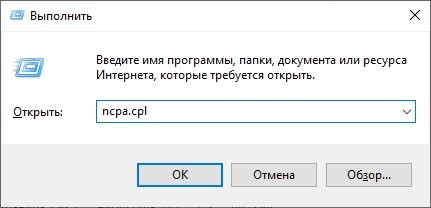
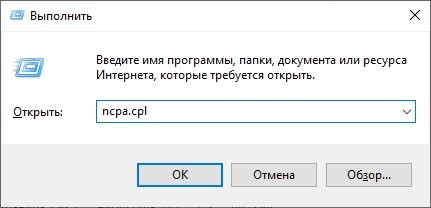
- Нажмите ПКМ по-основному сетевому соединению, откройте «Свойства».
- Откройте раздел


- Переставьте маркер для ручного ввода параметров и введите понравившиеся DNSиз таблицы выше.


- Жмите ОК.
В Android
Настройка выполняется в разделе Wi-Fi:
- Откройте список всех сетей.
- Удерживая секунду палец на вашем Wi-Fiподключении, откройте раздел «Изменить сеть».
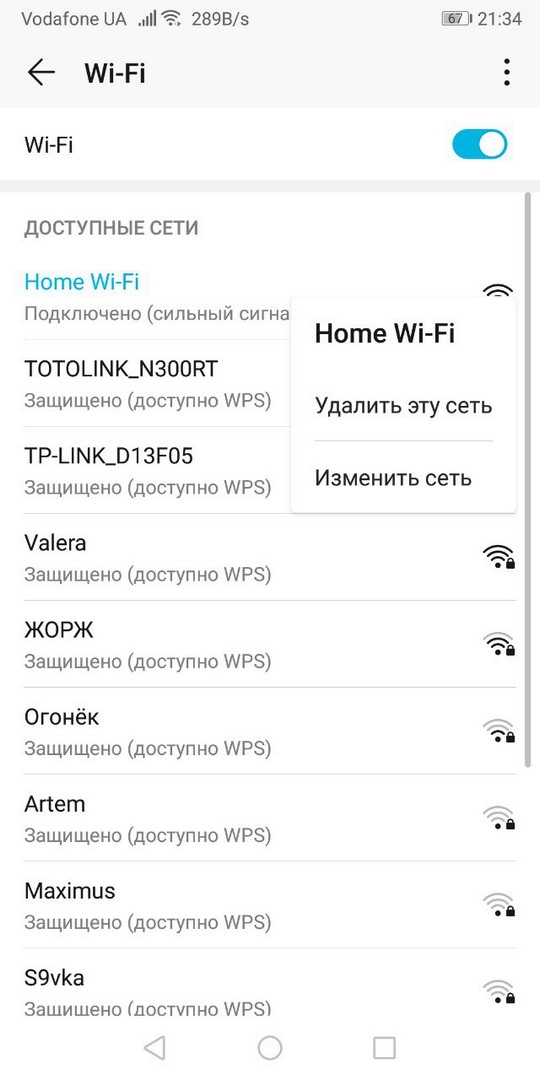
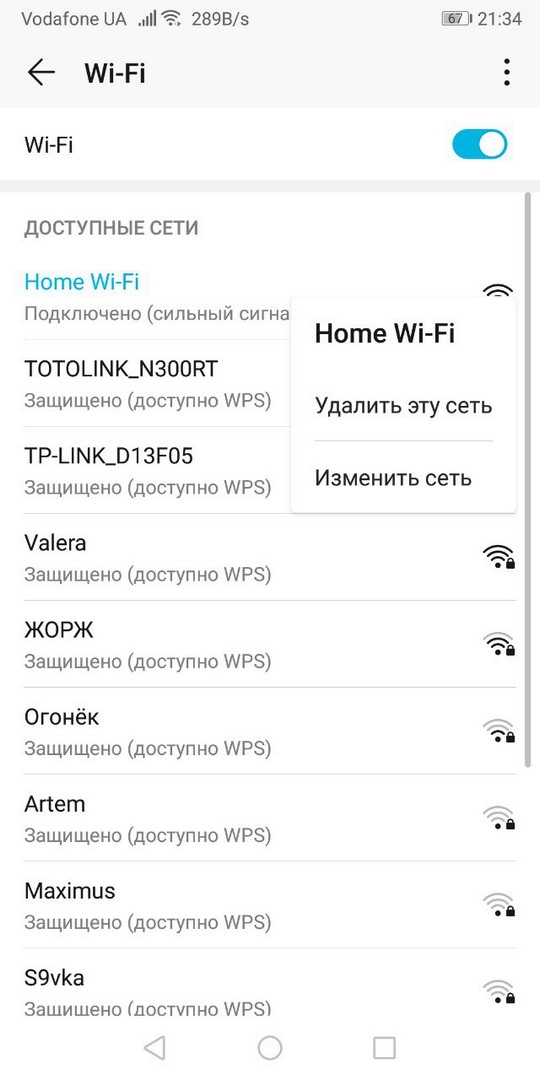
- Нажмите «Дополнительно».


- Выберите настройки IP, переставьте на «Статический».
- Перепишите DNS1 и 2 на необходимые, жмите «Сохранить».


В роутере
Настройки выполняются через веб-панель. Чтобы войти в нее, нужно знать адрес и данные от входа. Информация эта указывается на обратной стороне корпуса маршрутизатора. Далее:
- Откройте раздел «Сеть» – «WAN».


- Нажмите «Использовать эти DNS-серверы» и впишите альтернативные.
Если на устройствах, подключенных в эту сеть, стоит в «Первичный DNS» IP-адрес роутера, то все запросы отправляются на него и обрабатываются по настроенным параметрам в маршрутизаторе. Если прописан альтернативный адрес в настройках сетевого адаптера устройства, значит обращение идет напрямую через указанный IP-адрес.
Заключение
Альтернативные ДНС серверы могут решить проблемы с открытием сайтов, исключить рекламные объявления, которые часто используются недобросовестными провайдерами для серых схем заработка, ускорить обработку запросов. Настраивать их не сложно. Главное, следовать инструкции для вашего устройства.
wifigid.ru
от теории до тонкой настройки
Приветствую! Сегодня мы обсудим все важные моменты про DNS сервер. От того, что это такое, до настройки и выбора альтернативных DNS. Все по пунктам, понятно как дважды-два от простого советского Ботана с сайта WiFiGid.ru. Рассаживаемся по местам и не забываем пристегнуться!
Если у вас появились вопросы или есть что дополнить – ОБЯЗАТЕЛЬНО напишите в комментарии к этой статье. Вы очень поможете и нам, и другим читателям!
Что такое DNS?
Начинаем с отдаленной теории. Кому это не интересно, переходите в нужную главу ниже – вся настройка и выбор будут там. А здесь мы поговорим про само явление DNS.
DNS – Domain Name System – система доменных имен
Стало страшно? Попробуем запутать еще больше… т.е. распутать. Давайте по пунктам:
- Во время пользования интернетом вы вбиваете название сайта в окно браузера. Например, ГУГЛ.ФУ (да простят они нас и тоже подкинут трафика).
- В сетях вся адресация происходит по IP адресам. Т.е. железо умеет искать маршруты только по цифрам. Например, 7.7.7.7. Но пользователям неудобно запоминать эти цифры (вспомните хотя бы номера 50 своих контактов из телефона).
- И тут как аналогия с телефоном. Номера вы знать не обязаны, а вот имена примерно помните. Т.е. вы забиваете в телефоне имя, а звонок идет уже по номеру. Так и в интернете – вы вводите символьное имя (доменное имя), а браузер уже в обход ваших глаз отправляется искать нужный сайт по IP адресу.
DNS сервер как раз и занимается преобразованием доменного имени в IP адрес. Получает буквы – отдает числа.


Чтобы убедиться в таком преобразовании, можно «пингануть» любой сайт:

 У домена ya.ru текущий IP 87.250.250.242
У домена ya.ru текущий IP 87.250.250.242Серверы – теория
Не будем сильно углубляться в архитектуру DNS серверов, но для общего понимания стоит знать:
- Их много – нет единого верного, как правило вы получаете DNS провайдера, но это не всегда лучшее решение.
- Имеют вложенную структуру – корневые, страны, провайдеры, роутеры (очень грубо). В том плане, что все DNS наследуют друг от друга информацию, и если чего-то нет на текущем, запрос будет послан выше.
- У них есть IP адрес – вы стучитесь на него, а он уже отдает нужные IP адреса сайтов.
Как правило, после подключения к интернету при ничегонеделании с настройками вы получите DNS от своего провайдера.
Как узнать текущий?
Прежде чем перейти к установке, возможно понадобится узнать текущий ДНС сервер. Чтобы далее не было вопросов, показываю как это быстро сделать:
- Нам нужно открыть командную строку (есть и другие варианты открытия, можно погуглить). Нажимаем клавиши Win+R (открывается утилита «Выполнить», вбиваем в нее cmd


- Вводим nslookup


В моем случае текущий DNS – 192.168.0.1. Для продвинутых пользователей – это адрес роутера. Все запросы адресуются на него, а уже он отправляет далее (в текущий момент на нем работают гугловские ДНСы).
Провайдер
Разыменовывать сайты через своего провайдера можно, но не всегда это работает как надо. Для обычного домашнего пользователя все может пройти незаметно и всю жизнь, но вот если вы очень плотно работаете с интернетом, беда может наступить негаданно. Мои тезисы по поводу провайдерских серверов:
- Стабильность оставляет желать лучшего – в том плане, что раз в год и палка стреляет, так и здесь раз в пару лет их серверы падают, сайты не открываются наглухо. Неприятный момент, домашний пользователь мог бы подумать, что отвалился интернет, а проблема была зарыта на поверхности. Кому-то падения раз в пару лет достаточно для счастья.
- Территориальные ограничения – забанят в DNS какой-нибудь сайт и туши пропало. На самом деле через него сейчас банят редко чего, но так, к слову, были прецеденты.
- Медленное обновление зон (для меня это самый важный пункт). Серверы провайдеров обновляются очень медленно. Изменил владелец сайта у себя сервер (переехать ему захотелось на железо помощнее), поменял у себя в настройках DNS на новый IP адрес, а пользователю в регионе такая информация может долететь лишь через пару дней. И будет он стучаться по несуществующему адресу, получать недоступный сайт, или сайт с нарушением сертификатов безопасности и морем других болячек.
Итого – все работает, иногда очень долго и хорошо, но есть ведь минусы, которые легко заменить альтернативными DNS.
Альтернативные DNS
В настройках Windows, которые мы будем смотреть ниже, есть поле с альтернативным DNS. Так вот, в том случае речь идет просто о резервном адресе DNS сервера, если основной будет недоступным. В этой же главе «альтернативный» означает лишь то, что он не выдан провайдером.
Вот табличка основных актуальных сейчас DNS:
| Сервис | DNS 1 | DNS 2 |
|---|---|---|
| Google Public DNS | 8.8.8.8 2001:4860:4860::8888 (IPv6) | 8.8.4.4 2001:4860:4860::8844 (IPv6) |
| Open DNS | 208.67.222.222 | 208.67.220.220 |
| Яндекс | 77.88.8.8 77.88.8.88 (без сайтов мошенников) 77.88.8.7 (без сайтов для взрослых) | 77.88.8.1 77.88.8.2 (без сайтов мошенников) 77.88.8.3 (без сайтов для взрослых) |
| DNS WATCH | 82.200.69.80 | 84.200.70.40 |
| Norton Connect Safe | 198.153.192.1 198.153.192.40 (только безопасные сайты) 198.153.192.50 (без порно) 198.153.192.60 (полная безопасность) | 198.153.194.1 198.153.194.40 (только безопасные сайты) 198.153.194.50 (без порно) 198.153.194.60 (полная безопасность) |
| Level 3 DNS | 209.244.0.3 4.2.2.1 4.2.2.3 | 209.244.0.4 4.2.2.2 4.2.2.4 |
| Comodo Secure DNS | 8.26.56.26 | 8.20.247.20 |
| Open NIC DNS | Выбирайте из списка https://servers.opennic.org | Выбирайте из списка https://servers.opennic.org |
Кратко пробегусь по каждому:
- Google Public DNS – сам пользуюсь и рекомендую, пока не запретили. Работает как часы, быстро обновляется. Адреса легко запоминаются – «восьмерки». Есть и IPv6 версии.
- Open DNS – второй по популярности сервис. Некоторое время пользовался, особой разницы от Гугла замечено не было. Работает и да ладно.
- Яндекс – из бонусных отличий есть дополнительные серверы с фильтрами сайтов – без известных фишинговых и мошеннических сайтов, и без сайтов для взрослых – они просто не будут открываться. Эдакий родительский контроль.
- Остальные – тоже работают. Описывать не вижу смысла, будет водная вода. Для дома достаточно первого, а в случае чего и второго. Остальное – избыток для технических специалистов. К сожалению или к счастью, наш WiFiGid не для спецов.
Настройка
А теперь покажу, куда нужно вставить эти адреса, чтобы все работало как дорогие швейцарские часы.
- Переходим в «Центр управления сетями» (Windows 7) ил «Параметры сети и интернет» (Windows 10). Можно для этого щелкнуть по значку сети правой кнопкой мыши и выбрать этот пункт:


- Далее «Настройка параметров адаптера» (или «Изменение параметров адаптера»):


- А тут уже ищем наш адаптер, через который мы подключились к сети, правой кнопкой – «Свойства» и делаем все как на схеме:


Здесь я установил адреса Google – первый и второй (первая и вторая колонка таблицы выше соответственно). Можете сделать так же, а можете поэкспериментировать с другими сервисами.
Эти действия выполняются одинаково на операционных системах Windows 7, Windows 8, Windows 10.
Подобное можно провернуть на каждому устройстве, включая и телефоны (смотрите инструкции по настройкам DNS под свою модель). Один из примеров, сделать возможно:
А лучше все сразу сделать на роутере в настройках DHCP сервера (который занимается раздачей сетевых настроек на подключенные устройства). Тогда все подключенные к нему устройства сразу будут идти через нормальные серверы. На примере TP-Link, под свою модель ищите настройки через поиск на нашем сайте:


Некоторые программы, приложения и мобильные устройства в своих конфигурациях просят поле DNS Address – IP адреса из таблицы выше тоже подойдут.
Возможные ошибки
Нет возможности перечислять все возможные ошибки, связанные с багами ДНС – их можно поискать по названиям на нашем сайте, мы действительно разобрали основные из них. Но суть по решению любой из них очень простая:
- Перезагружаем роутер и компьютер, ноутбук, телефон – для повторной попытки получения сетевых настроек.
- Пока все перезагружается проверяем провода – все ли заходит, нигде ли нет перелома.
- Если не помогает – вписываем адреса DNS вручную как в разделе выше.
- Если и это не помогает – ошибка где-то на стороне провайдера или же на самом сайте (тот самый возможный переезд). Если поголовно не открывается ничего – на всякий случай пробуем отключать антивирусы, брандмауэры, прокси, VPN и прочий софт, который использует сеть.
Если все совсем плохо и ничего не нашли – пишите комментарий ниже!
wifigid.ru
DNS сервер — что это и как работает
С каждым годом в интернете появляется все большее количество сайтов и не всегда их владельцы являются профессиональными IT-специалистами. Поэтому, при возникновении каких-либо поломок сайта (а как бы их не хотелось избежать, они периодически случаются), его владелец просто не понимает, что происходит. При этом зачастую у них нет даже базового понятия о DNS, что, на самом деле, не так уж и сложно, как представляется. Чтобы лучше понять устройство своего проекта, давайте разберемся в DNS – одной из фундаментальных основ интернет-проекта.

Что такое DNS
В общих чертах понять, что значит DNS, можно, расшифровав его название — Domain Name System (доменная система имен). Эта система служит для распределения по сети интернет множества данных и ключей к ним. Когда пользователь вводит определенный ключ, например, адрес сайта, сервер выдает ему в ответ данные, соответствующие запрашиваемому ключу. Таким образом, пользователи интернета могут обращаться к огромному количеству серверов по всему миру.
Основы
Для того, чтобы лучше разобраться, что делает DNS сервер, будет полезно обратиться к нему на практике. К счастью, DNS-сервер публичен, и мы можем с легкостью это сделать. Возьмем адрес любого сайта прямо из ссылки браузера и воспользуемся командой dig (сделать это можно из командной строки операционной системы macOS x). Она выдаст нам информацию о нашем запросе: мы запросили запись, и программа выдала нам единственный ответ.

Ответ выглядит следующим образом:
;; ANSWER SECTION: adminvps.ru. 119 IN A 158.251.3.118
Он говорит о том, что сайт с введенным нами названием располагается на одном определенном IP-адресе, записанном в виде четырех чисел. Число 300 перед ним – это время жизни. Оно означает, что данное значение можно держать в кэше 300 секунд до повторной проверки. И последняя часть в данной строке — IN – это обозначение сети интернет.
Остальная часть ответа программы содержит информацию о времени отклика сервера, его ip-адрес, порт, время завершения запроса и количество байтов, содержащихся в ответе.
Процедура, осуществленная нами, производится браузером десятки и сотни раз при каждом запросе пользователя к сайту. Причем осуществляется она и для внешних ресурсов, таких как изображения и скрипты. Так как для каждого ресурса требуется как минимум один такой запрос, то и трафика потреблялось бы большое количество, если бы не большие объемы кэширования.
На самом деле, объемы трафика при каждом запросе намного больше, чем в приведенном нами примере. Это вызвано тем, что в нашем примере не показано, что DNS-сервер связывался с огромным количеством других серверов для определения адреса сайта.
В случае вывода всей цепочки, проделанной командой dig для поиска адреса сервера, мы бы получили намного больше выведенной информации. Она представляется в виде иерархии. Это важно, потому что с развитием интернета становится все больше стран и компаний, обслуживающих DNS-сервера, и в каждой из них имеется множество машин, имеющих один ip-адрес.
Другие типы
Существуют и другие типы. Например – MX, используемый для соединения доменного имени с серверами почты. Электронная почта, из-за своей важности, имеет отдельный тип DNS-записи.
Второй очень известный тип – это CNAME или, если по-русски, каноническое имя. Он используется для связи между собой нескольких имен.
Недостатки CNAME
Основная проблема данного типа записи – это невозможность создания записи любого типа с определенным именем, если оно уже занято записью CNAME: ни MX, ни NS, ни А. Это вызвано тем, что все записи, к которым ссылается CNAME, также валидны для CNAME.
Распространенные проблемы
Чаще всего разработчики встречаются с типичными ситуациями, с которыми возможно, со знанием того, для чего нужен DNS, справитесь и вы.
Редирект домена на www
Если требуется сменить домен с, к примеру, adminvps.ru на www.adminvps.ru, то отличными помощниками для такого редиректа станут регистраторы Namecheap или DNSimple. Теперь, если снова воспользоваться командой dig и посмотреть информацию о местоположении нужного нам сайта, на месте его адреса будет стоять ip-адрес, принадлежащий Namecheap. На этом адресе расположен сервер, перенаправляющий пользователей уже на сайт с www.
Итог
Для владельца сайта понимание сути DNS-серверов может оказаться довольно важным и полезным для администрирования своего проекта и устранения возникающих неполадок, связанных с DNS.
adminvps.ru

